
- •Тема 1. Вступне заняття
- •Вступні зауваження
- •2. Поняття інформаційних технологій
- •3. Інформаційні технології в документознавстві
- •Тема 2. Історія створення інформаційних технологій
- •1. Основні етапи розвитку інформаційних технологій
- •2. Основа сучасних нових інформаційних технологій
- •Тема 3. Операційна система
- •Програмне забезпечення пк
- •Поняття та види операційних систем
- •Історія розвитку операційних систем
- •Особливості операційної системи Windows
- •Інтерфейс користувача:
- •Підтримує роботу комп’ютерної мережі.
- •Основні поняття
- •6. Робочий стіл
- •Головне меню
- •6. Операції над об’єктами
- •7. Зміна зовнішнього вигляду Windows
- •Тема 4. Комп’ютерна графіка
- •1. Комп’ютерна графіка, її види
- •2. Робота з графічним редактором paint
- •Операції з малюнком
- •4. Призначення основних інструментів paint
- •5. Редагування малюнку
- •Тема 5. Текстові редактори
- •1. Функції та класифікація текстових редакторів
- •2. Операції з текстом
- •3. Головне меню word
- •4. Основні операції з текстом в word
- •5. Операції з виділеним текстом
- •6. Робота з документами
- •7. Робота з таблицями
- •8. Робота з формулами
- •9. Робота з шаблонами
- •10. Робота з виносками
- •Автозаміна
- •Спеціальні символи
- •Колонки
- •Тема 6. Електронні таблиці
- •Меню excel
- •Основні операції в excel
- •Формули та функції в excel
- •5. Ділова графіка
- •6. Покращення зовнішнього вигляду таблиці
- •Тема 7. Система управління базами даних
- •Основні положення
- •Види та функції баз даних
- •3. Звіти, форми та запити
- •4. Створення баз даних
- •5. Відкриття бд
- •6. Операції над полями
- •7. Редагування бд
- •8. Фільтри в бд
- •9. Запити до бд
- •Тема 8. Системи створення презентацій
- •1. Поняття презентації
- •2. Знайомство з Microsoft PowerPoint
- •3. Головне вікно PowerPoint
- •4. Підготовка презентації
- •5. Приклад створення презентації
- •6. Режим сортувальника
- •7. Демонстрація
- •Тема 9. Комп’ютерні мережі
- •1. Означення і види комп’ютерних мереж
- •Комп’ютерні мережі
- •Локальні Віддалені
- •Однорангові з виділеним сервером Регіональні Міжнародні
- •2. Методи передачі даних і доступу до даних
- •Тема 10. Комп’ютерні віруси. Безпека інформації
- •1. Безпека інформації, її рівні
- •2. Загальна типологія інформаційних процесів, проблема носіїв інформації та інформаційної загрози.
- •Поняття “Інформаційної сфери”, та найбільш вразливі з точки зору інформаційної безпеки об’єкти соціуму.
- •Загальна характеристика державної політики інформаційної безпеки.
- •Основні напрямки забезпечення інформаційної безпеки.
- •Захист інформації від несанкціонованого доступу.
- •6. Засоби захисту інформації в системах комп’ютерного діловодства
- •7. Означення і види комп’ютерних вірусів
- •Деякі міфи про віруси
- •8. Як уникнути вірусів?
- •9. Дії при зараженні вірусом:
- •Тема 11. Інтелектуальні системи. Штучний інтелект
- •1. Моделі подання знань в інтелектуальних системах
- •2. Штучний інтелект.
- •Тема 12. Віртуальна реальність. Засоби мультимедіа
- •Технічна база мультимедіа-систем
- •2. Можливості використання мультимедіа
- •3. Приклади навчальних мультимедіа-систем (нмс)
- •4. Проблеми і складнощі запровадження нмс
- •5. Віртуальна реальність
- •Тема 13. Інформатизація суспільства
- •1. Основні положення
- •2. Становлення інформаційного суспільства
- •3. Сучасний стан інформатизації суспільства
- •4. Інформаційна індустрія
- •5. Підходи до поняття інформаційного суспільства
- •6. Інформаційний простір України
- •Тема 14. Інформаційні технології в інтелектуальній діяльності
- •1. Експертні системи
- •2. Структура ес
- •3. Покоління експертних систем
- •4. Особливості та сфери застосування експертних систем
- •Тема 15. Інформаційні технології в діяльності фірми
- •1. Загальна інформація про інформаційну діяльність фірми
- •2. Комп’ютеризація установи
- •3. Автоматизоване опрацювання текстів
- •4. Автоматизоване робоче місце (арм)
- •Тема 16. Інформаційні технології в системі науково-технічної інформації
- •Шляхи вдосконалення діяльності інформаційних центрів в Україні
- •2. Аналіз стану розвитку національної системи нті
- •Тема 17. Сучасний стан інформаційних технологій
- •1. Бізнес-модель майбутнього
- •2. Роль інформаційних технологій у сучасному світі
- •3. Сховища даних
- •5. Цифрові технології
- •6. Комп’ютерна телефонія
- •7. Кишенькові персональні комп’ютери
- •8. Дисплеї
- •9. Дата-центри
- •Тема 18. Перспективи розвитку інформаційних технологій
- •1. Основні положення
- •2. Інформаційні технології на виробництві та споживанні
- •3. Перспективи розвитку Інтернет-технологій
- •4. Інформаційні технології в освіті
- •Тема 19. Заключне заняття
- •Тенденції розвитку інформаційних технологій
- •Використання європейського досвіду в галузі інформаційно-бібліотечних технологій
- •3. Галузі застосування інформаційних технологій
- •4. Інформаційні технології в бібліотеках
8. Робота з формулами
Введення формул. Для набору математичних формул використовують спеціальний редактор MICROSOFT EQUATION, який є одним із компонентів WORD. Якщо редактор формул не встановлено, його треба проінсталювати додатково. Редагування формул може здійснюватися як в основному вікні документа, так і в окремому вікні редактора формул. Викликати його можна з пункту меню ВСТАВКА / ФОРМУЛА.
Для внесення до тексту символів, яких немає на клавіатурі, слід використовувати пункт меню ВСТАВКА / СИМВОЛ.
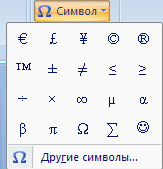
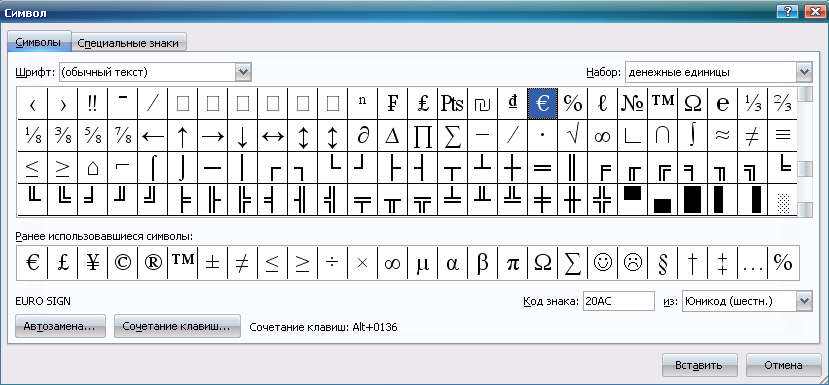
9. Робота з шаблонами
Шаблони документыв. При створенні документів в WORD можна використовувати шаблони-заготовки для типових документів. Вікно для вибору потрібного шаблону з’являється при створенні нового документа після виклику пункту СОЗДАТЬ, який можна викликати натисненням на кнопку Office .
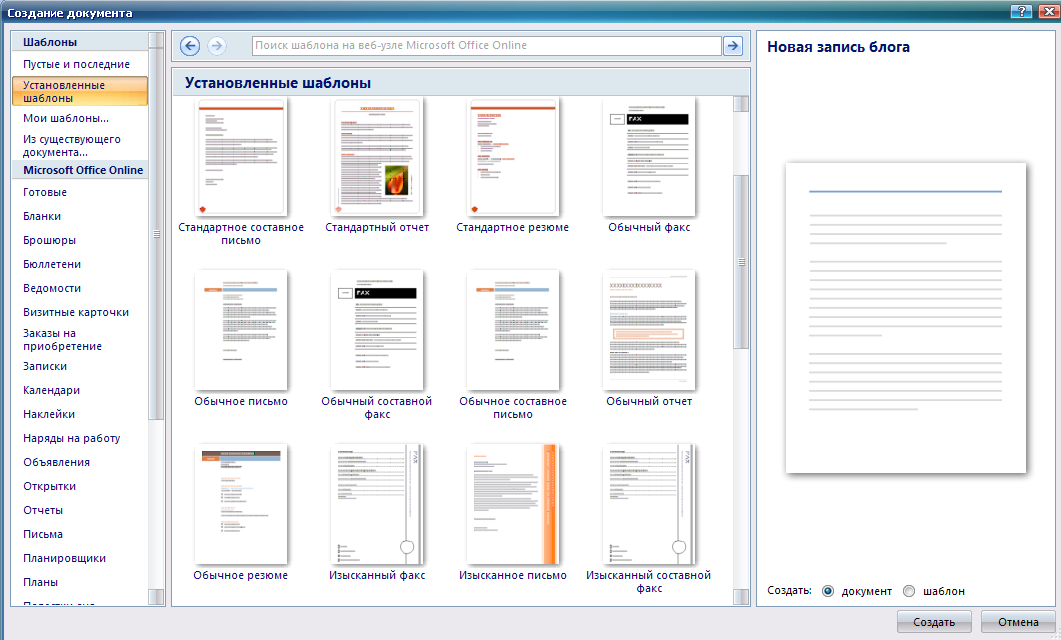
Для створення стандартного документа використовують порожній шаблон «НОВИЙ ДОКУМЕНТ». Існують стандартні шаблони для створення звітів, листів, офіційних записок, резюме тощо. У WORD є також шаблони для створення гіпертекстових документів (WEB-документ) та повідомлень електронної пошти. Користувач при потребі може створювати нові шаблони.
Шаблони зберігають в файлах з розширенням .DOTХ. Так, шаблон стандартного документу міститься у файлі normal.dot. Якщо новий шаблон документа створюють на основі одного з стандартних шаблонів, слід обов’язково дати йому нове ім’я.
Друкування документів. Для друкування документа необхідно натиснути кнопку Office і обати пункт ПЕЧАТЬ. У вікні діалогу ПЕЧАТЬ, яке з’явиться після цього на екрані, можна встановити такі параметри:
Тип принтера;
Кількість друкованих копій;
Діапазон друкованих сторінок (всі сторінки, поточну сторінку, виділені сторінки, діапазон сторінок).
10. Робота з виносками
Звичайні та прикінцеві виноски використовують для того, щоб пояснити чи прокоментувати текст документу, а також оздобити його посиланнями на літературні джерела чи інші документи. Знак виноски поміщається в тому ж місці тексту, де потрібно звернути увагу на текст виноски, щоб їх легко можна було знайти при читанні. Текст звичайної виноски розташовано знизу сторінки, а тексти, що пояснюють прикінцеві виноски розташовують в кінці документу.
Знаки звичайних виносок можуть бути в вигляді символів, таких як *, чи у вигляді послідовних чисел. Кінцеві виноски майже завжди помічають послідовними числами. У Word можна працювати з виносками, автоматично перенумеровуючи їх при видаленні та вставлянні в документ нових.
Щоб вставити в документ звичайну чи прикінцеву виноску необхідно:
Помістити курсор в те місце тексту, куди потрібно помістити знак виноски.
Вибрати команду ССЫЛКИ і натиснути на стрілочку на вкладинці, щоб вивести на екран діалогове вікно СНОСКИ. Вибрати потрібний вид виноски.
Для виносок з послідовною нумерацією потрыбно обрати опцію ФОРМАТ НОМЕРА. Для символу клацніть ДРУГОЙ, а потім ввести в поле введення потрібний символ. Можна також Натиснути на кнопцы СИМВОЛ, і обрати той, який сподобається.
Клацніть ВСТАВИТЬ.

Переглядання та редагування виносок.
Якщо знаходитися у звичайному режимі переглядання, то правлення та переглядання виносок відбувається в місці їх реального розташування. Якщо знаходитися в звичайному режимі, то переглядання та правлення відбувається в спеціальному вікні. Щоб змінити режим переглядання потрібно обрати ВИД / РЕЖИМ ЧТЕНИЯ чи РАЗМЕТКА СТРАНИЦЫ.
Щоб перемістити знак виноски на нове місце в тексті, потрібно виділити чи сам знак виноски, чи знак виноски разом з оточуючим його текстом. Потім перетягнути його на нове місце. Або зробити так:
Вибрати ГЛАВНАЯ / ВЫРЕЗАТЬ або натиснути комбінацію клавіш SHIFT + DELETE.
Перемістити курсор на нове місце.
Обрати команди меню ГЛАВНАЯ / ВСТАВИТЬ або натиснути SHIFT + INSERT.
Щоб видалити виноску, виділяють знак цієї виноски і натискають Delete. Коли переміщають чи видаляють пронумеровану виноску, Word автоматично перенумеровує решту виносок.
За замовчуванням Word нумерує звичайні виноски арабськими цифрами, а прикінцеві – рядковими римськими. Можна змінити стиль нумерації виносок документу. Для цього треба зробити наступне:
Обрати ССЫЛКИ і натиснути сткілочку на вкладинці СНОСКИ щоб вивести на екран діалогове вікно СНОСКИ.
Натиснути на кнопці ЗАМЕНИТЬ, щоб вивести на екран діалогове вікно ПАРАМЕТРЫ СНОСОК.
В залежності від того, нумерацію якого типу виносок потрібно змінити, клацнути ПРЕОБРАЗОВАТЬ ВСЕ ОБЫЧНЫЕ СНОСКИ В КОНЕЧНЫЕ чи навпаки.
Розгорнути список ФОРМАТ НОМЕРА і виділіть в ньому потрібний вам стиль нумерації.
Клацнути ОК, щоб повернутися до вікна СНОСКИ, клацнути ЗАКРЫТЬ, щоб повернутися до документу.
